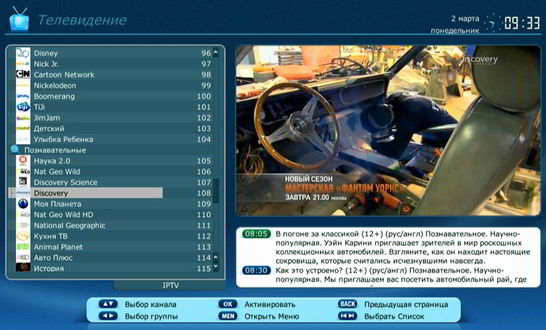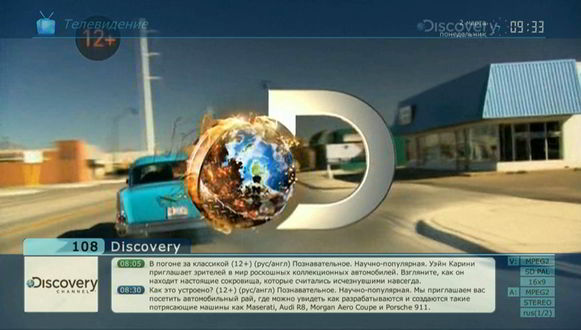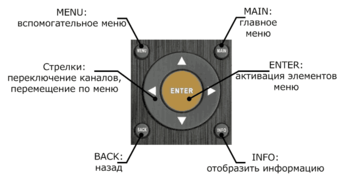Приставка Novastream - Начало работы — различия между версиями
Root (обсуждение | вклад) |
Root (обсуждение | вклад) |
||
| Строка 1: | Строка 1: | ||
После включения и загрузки приставка обычно переходит в оконный режим просмотра телевидения (начальный режим включения можно задать в настройках). Если пользователь не выполняет никаких действий, то через минуту оконный режим сменяется полноэкранным. Изменять режим просмотра с оконного на полноэкранный и обратно также можно нажатием <code>Enter</code> на пульте. В оконном режиме просмотра в левой части экрана отображаются список каналов, в правой части – телетрансляция и информация о программе передач. <br /> | После включения и загрузки приставка обычно переходит в оконный режим просмотра телевидения (начальный режим включения можно задать в настройках). Если пользователь не выполняет никаких действий, то через минуту оконный режим сменяется полноэкранным. Изменять режим просмотра с оконного на полноэкранный и обратно также можно нажатием <code>Enter</code> на пульте. В оконном режиме просмотра в левой части экрана отображаются список каналов, в правой части – телетрансляция и информация о программе передач. <br /> | ||
| − | В нижней части экрана отображаются краткая справка по функциям кнопок пульта дистанционного управления. | + | В нижней части экрана отображаются краткая справка по функциям кнопок пульта дистанционного управления. Такие подсказки есть и в других режимах работы. |
<gallery mode="packed" heights="220px"> | <gallery mode="packed" heights="220px"> | ||
Novastream-SP200x-TV-Window.jpg|Просмотр TV в оконном режиме | Novastream-SP200x-TV-Window.jpg|Просмотр TV в оконном режиме | ||
Версия 17:00, 2 марта 2015
После включения и загрузки приставка обычно переходит в оконный режим просмотра телевидения (начальный режим включения можно задать в настройках). Если пользователь не выполняет никаких действий, то через минуту оконный режим сменяется полноэкранным. Изменять режим просмотра с оконного на полноэкранный и обратно также можно нажатием Enter на пульте. В оконном режиме просмотра в левой части экрана отображаются список каналов, в правой части – телетрансляция и информация о программе передач.
В нижней части экрана отображаются краткая справка по функциям кнопок пульта дистанционного управления. Такие подсказки есть и в других режимах работы.
Основные функции управления осуществляются центральными кнопками пульта. Назначение кнопок изображено на рисунке.
Переключение каналов и выбор пунктов меню приставки осуществляется при помощи центральных кнопок пульта со стрелками. В режиме Телевидение кнопки вверх-вниз переключают между соседними каналами, кнопки вправо-влево - между группами каналов. Активация элементов управления (кнопок, закладок, пунктов меню) выполняется нажатием кнопки Enter.
Кнопка Info вызывает информационные меню и окна. Например, если нажать Info в полноэкранном режиме просмотра TV, то появляется всплывающее меню с информацией о текущей телепередаче (см на рисунке выше).
Приставка может работать в нескольких режимах - Телевидение, Радио, Онлайн-кинотеатр, Медиапроигрыватель и др. Изменение режима работы производится через Главное меню приставки. В главном меню также находятся Настройки приставки. Чтобы открыть главное меню из любого режима нажмите на пульте кнопку Main.
При подключении приставки нужно выполнить первичную настройку - задать сетевые параметры и настройки изображения.
Более подробно различые режимы работы приставки описаны в других разделах.